แต่วันนี้ เพียงเรามีคอมพิวเตอร์เครื่องหนึ่ง กับโปรแกรม Band-in-a-Box ฟรีโปรแกรมที่สามารถใช้ได้ฟรีและไม่มีหมดอายุ เราก็สามารถสร้างเสียงดนตรีของเราเองได้แล้วครับ โดยโปรแกรมนี้จะมีประโยชน์สำหรับ
- นักดนตรี ใช้สร้างเสียงดนตรีไว้ซ้อมกับเครื่องดนตรีของตนเองได้
- นักแต่งเพลง ใช้แต่งเพลงและเรียบเรียงเสียงประสานได้อย่างง่ายดาย อีกทั้งยังช่วยเขียนโน๊ตแยกสกอร์ให้อีกเรียบร้อย
- ผู้ที่รักในเสียงเพลง และเสียงดนตรีทั่วๆ ไป เพราะสามารถจะนำเพลงที่มีอยู่แล้วมาสร้างแนวดนตรีใหม่ได้ตามใจชอบ เหมือนกับว่าเรียบเรียงเสียงประสานได้ด้วยตัวเองเลยทีเดียว
- ผู้ชอบร้องเพลง ใช้โปรแกรมนี้สร้างซาวด์คาราโอเกะเพลงที่ชื่นชอบไว้ร้องได้ด้วยตัวเอง
แต่อย่างไรก็ตาม ผู้ที่จะใช้โปรแกรมนี้ได้ก็จะต้องมีพื้นฐานทางดนตรีอยู่บ้างนะครับ แต่ถ้าหากว่าไม่มีเลย หรือมีไม่พอก็สามารถจะให้คนรู้จักที่มีพื้นฐานทำให้ แล้วเลือกแนวดนตรีที่ชอบเองทีหลังก็ได้ครับ
ตามมาดาวน์โหลด Band-in-a-Box โปรแกรมสร้างเสียงดนตรีที่มีประสิทธิภาพน่าทึ่ง ใช้ได้ฟรีไม่มีหมดอายุ พร้อมกับดูวิธีใช้กันเลยครับ
ดาวน์โหลดโปรแกรม Band-in-a-Box >>> คลิกเพื่อดาวน์โหลด
ส่วนใครที่ยังไม่รู้วิธีดาวน์โหลด ก็สามารถดูวิธีดาวน์โหลดได้ที่ >>> วิธีดาวน์โหลด
หลังจากดาวน์โหลดเสร็จแล้วก็ Install ตามปกติเหมือนโปรแกรมทั่วๆ ไปนะครับ จากนั้นก็มาดูวิธีใช้กันครับ
1. เปิดโปรแกรม Band-in-a-Box ขึ้นมา จะเห็นหน้าตาของโปรแกรมเป็นอย่างนี้ครับ
2. คลิกที่ Play (ลูกศรสีแดง) > Tempo (ลูกศรสีดำ) แล้วเลือก Set Tempo (ลูกศรสีน้ำเงิน) ตามลำดับครับ
3. จากนั้นใส่ความเร็วของจังหวะลงไป ว่าต้องการจะให้เพลงมีความเร็วกี่จังหวะต่อ 1 นาที แล้วคลิก Ok
4. เลือก Style ของเพลงโดยการคลิกที่ Style ตามรูปครับ
5. คลิกทำไฮไลท์ที่ Style ที่ต้องการ ก่อนจะคลิก Ok ตามลำดับ ซึ่งถ้าเลือก Waltz Style ก็จะได้จังหวะ 3/4 ต่อ 1 ห้องเพลง แต่ถ้าเลือก Style อื่นๆ ก็จะเป็น 4/4 ครับ
6. จากนั้นคลิกเลือก Key เพลงตามรูปครับ
7. ต้องการทำเพลงมีกี่ห้องให้คลิกที่ลูกศรสีดำ แล้วใส่จำนวนห้องเพลงที่ต้องการในช่องลูกศรสีแดง แล้วคลิก Ok (ลูกศรสีน้ำเงิน) ตามรูป
8. หากไม่ต้องการให้เพลงวนซ้ำ ให้เอาเครื่องหมายติ๊กถูกที่ Loop ออกครับ
9. จากนั้นคลิกที่รูปตัวโน๊ตเขบ็ต 1 ชั้น ตามรูปครับ
10. โปรแกรมจะเปลี่ยนเป็นรูปบรรทัด 5 เส้น ให้คลิกที่ M (ลูกศรสีน้ำเงิน) เพื่อเลือกเขียน Melody ก่อนจะคลิกที่ N (ลูกศรสีดำ) เพื่อเขียนโน๊ตตามลำดับครับ
11. จากนั้นเลือกเสียงของเครื่องดนตรีที่จะใช้เล่น Melody โดยการคลิกที่ช่องลูกศรสีดำ แล้วเลือกเสียงที่ต้องการโดยทำไฮไลท์ที่เครื่องดนตรีที่ต้องการ (ลูกศรสีน้ำเงิน)
12. เมื่อได้เสียงเครื่องดนตรีที่ต้องการแล้ว ก็เริ่มเขียนโน๊ตลงบรรทัด 5 เส้นได้เลยครับ โดยวิธีเขียนก็คือ ให้วางเคอร์เซอร์เมาส์ให้ตรงบรรทัดและจังหวะ (เส้นประ) ที่ต้องการแล้วคลิกครับ
13. หากใส่ตัวโน๊ตผิดพลาดก็สามารถแก้ไขได้ โดยการคลิกขวาที่หัวตัวโน๊ตแล้วแก้ไขโดยคลิกที่เครื่องหมาย + หรือ - (ลูกศรสีดำ) หรือลบทิ้งโดยการคลิกที่ Delete (ลูกศรสีแดง)
14. เมื่อเขียน Melody เสร็จแล้ว ก็เขียน Soloist เพิ่มเติม โดยคลิกที่ตัว S (ลูกศรสีดำ) แล้วเลือกเสียงของเครื่องดนตรีที่จะให้ Solo (ลูกศรสีแดง) แล้วเขียนโน๊ตลงบนบรรทัด 5 เส้น (ลูกศรสีน้ำเงิน) แบบเดียวกับที่เขียน Melody นั่นเองครับ
16. จากนั้นใส่คอร์ดโดยการคลิกขวาที่ห้องที่ต้องการใส่ (ลูกศรสีดำ) แล้วเลือก Chord Builder (ลูกศรสีแดง) ตามรูปครับ
17. ใส่คอร์ดที่ต้องการโดยการติ๊กในช่องวงกลมหน้าชื่อคอร์ดนั้นๆ แล้วคลิก Close ตามลำดับ
18. หากใส่คอร์ดผิดพลาดสามารถแก้ไขได้ โดยการคลิกขวาที่คอร์ดที่ต้องการแก้ไข (ลูกศรสีดำ) แล้วเลือก Chord Settings (ลูกศรสีน้ำเงิน)
19. เลือกจังหวะที่ต้องการแก้ไข (ลูกศรสีดำ) ใส่ชื่อคอร์ด (ลูกศรสีแดง) แล้วคลิก Ok (ลูกศรสีน้ำเงิน) ตามลำดับ
20. จากนั้นเลือกเน้นจังหวะหนักแต่ละห้องได้ด้วยการคลิกที่หมายเลขลำดับประจำห้องนั้นๆ ครับ โดยคลิก 1 ครั้งจนหมายเลขห้องเป็นสีน้ำเงิน (ลูกศรสีดำ) หมายถึงเน้นหนักปานกลาง คลิก 2 ครั้งจนหมายเลขห้องเป็นสีเขียว (ลูกศรสีแดง) หมายถึงเน้นหนักมาก และถ้าไม่คลิกเลยหมายเลขห้องจะไม่มีสี (ลูกศรสีน้ำเงิน) จะหมายถึงไม่เน้นหนักครับ
21. เมื่อใส่โน๊ตและคอร์ดเรียบร้อยแล้ว ให้ลองฟังเสียงดนตรีที่เราสร้างเองดูก่อนว่าถูกใจแล้วหรือยัง โดยการคลิกที่ครื่องหมาย Play ตามรูปครับ
22. หากได้เสียงดนตรีที่พอใจแล้วก็ Save เป็นไฟล์ได้โดยการคลิกที่ MID (ลูกศรสีดำ) แล้วเลือก File on Disk (ลูกศรสีน้ำเงิน) ตามรูปครับ
23. ไฟล์ที่ Save ได้จะเป็นไฟล์สกุล .MID นะครับ ซึ่งหากต้องการจะเปลี่ยนให้เป็น mp3 ก็สามารถทำได้โดยใช้โปรแกรม FormatFactory ครับ และหากใครยังไม่มีโปรแกรมแปลงไฟล์ตัวนี้ก็สามารถเข้าไปดาวน์โหลดและดูวิธีใช้ได้ที่ FormatFactory : แปลงไฟล์หนัง เพลง ได้ตามต้องการ ครับ


















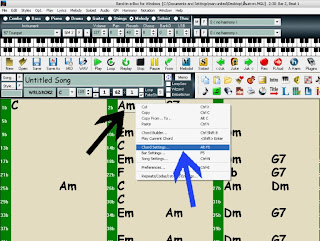




ขอบคุณครับ
ตอบลบผม import MIDI file อยากจะตัดเครื่องดนตรีออกให้หมดเหลือ กลองกับ Base เพราะผมจะเล่นกีต้า และ Solo จะทำได้หรือเปล่าครับ
ทำได้ครับ แต่ต้องทำก่อนจะ Import นะครับ
ลบวิธีทำ ดูรูปในขั้นตอนที่ 10 ครับ
ในรูป ลูกศรสีน้ำเงิน M คือ Melody แถวเดียวกับ M จะมี B D P G S M S ใช่ไหมครับ
B คือ Bass
D คือ Drum
P คือ Piano
G คือ Guitar
S คือ String
M คือ Melody
S คือ Soloist
หากต้องการแต่เสียงกลองกับเบส ก็ให้ลบเสียงเปียโน, กีต้าร์, สตริง, เมโลดี้ และ โซโลออก
วิธีการลบให้ทำอย่างนี้ครับ
ถ้าต้องการลบเสียงเปียโน ให้คลิกที่ P ซึ่งหลังจากคลิกแล้วโน๊ตเปียโนจะขึ้นมาให้เห็น เราก็ลบออกโดยการคลิกขวาที่หัวตัวโน๊ต พอคลิกแล้วจะขึ้นหน้าต่างตามรูปในขั้นตอนที่ 13 จากนั้นก็คลิก Delete (ลูกศรสีแดง) เพื่อลบเสียงเปียโนออกครับ ลบออกให้หมดทุกตัว เสียงเปียโนก็จะหายไป
จากนั้นก็ลบเสียงกีต้าร์ สตริง เมโลดี้ และ โซโล ออกให้หมดทุกตัวอีก เหลือไว้แต่เสียงกลองกับเบส จากนั้นก็ Save เป็นไฟล์ Midi ได้เลยครับ
ขอบคุณครับ
ตอบลบถ้าจะทำเป็น นามสกุล .STY ได้ไหม ครับ
ตอบลบดูรูปในขั้นตอนที่ 9 นะครับ ชุดเครื่องมือที่อยู่แถวเดียวกับรูปตัวโน๊ตเขบ็ต 1 ชั้น จะมีเครื่องมือ STY อยู่ 3 ตัว ลองเลือกใช้ดูครับ โดยการคลิกเปิดขึ้นมาแล้ว Save As เป็นไฟล์ .STY ครับ
ลบอยากลองหัดเล่นครับ
ตอบลบลงโปรแกรมแล้ว พอจะเขียนโน้ต มันเรียกหา Font ที่ไม่มีใน win ทำไงครับ ไปหา Font แล้วไม่เจอ ขอบคุณครับ
ตอบลบตอนลงโปรแกรม ถ้าต่อ internet ไว้ โปรแกรมน่าจะเรียก Font ขึ้นมาให้เราคลิก Yes ด้วยนะครับ น่าจะข้ามขั้นตอนนั้นไป
ลบแต่ถ้าลงโปรแกรมไปแล้ว ก็สามารถดาวน์โหลด Font ได้จาก Link ข้างล่างนี้ครับ (ผมทำเป็นไฟล์ .rar อัพโหลดไว้ ดาวน์โหลดเสร็จแล้วแตกไฟล์ก่อนลงใน windows นะครับ)
https://mega.nz/#!IxlD1CyT!6IuSWGeQ6SUoGvKHBQ1osLEyT2n1TjlDNO66LLmjS_E
ขอบคุณมากครับ
ลบ